
Neutraliser les messages d'avertissement d'Access
Pour partager cette vidéo sur les réseaux sociaux ou sur un site, voici son url :
Sujets que vous pourriez aussi aimer :
Neutraliser les alertes Access
Les formulaires d'action exploitent des requêtes action pour ajouter, supprimer ou modifier des données dans les tables. Mais lorsque ces dernières sont déclenchées, des messages d'avertissement apparaissent pour des raisons de sécurité et d'intégrité de l'information.
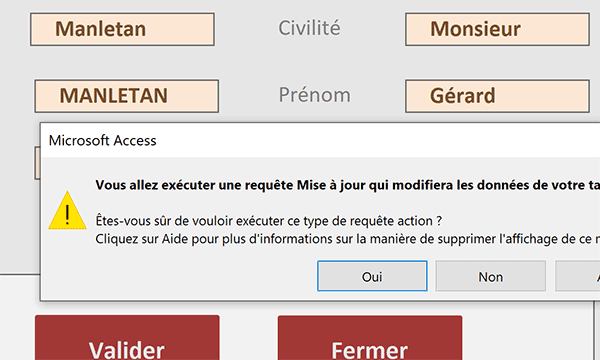
Pour améliorer l'ergonomie d'une application, il est opportun d'intercepter et de neutraliser ces avertissements pour les remplacer par d'éventuels messages de confirmation. Et cette nouvelle astuce Access montre comment rendre muettes ces alertes.
Source et présentation
Pour la mise en place de la solution, nous proposons de récupérer les travaux réalisés au travers des astuces précédentes. Elles avaient permis de monter une petite application tout à fait fonctionnelle.
- Télécharger le fichier masquer-alertes-modifications.rar en cliquant sur ce lien,
- Le décompresser dans le dossier de votre choix,
- Double cliquer sur le fichier résultant pour l'ouvrir dans Access,
- Puis, cliquer sur le bouton Activer le contenu du bandeau de sécurité,
- Dans le volet de navigation, double cliquer sur le formulaire f_com pour l'exécuter,
- Avec la barre de navigation en bas de l'écran, atteindre par exemple le 4ème commercial,
- Cliquer alors sur le bouton Modifier,
- Taper le mot de passe suivant : abc123,
- Puis, cliquer sur le bouton Valider,
- Dans la zone Nvel Obj., taper le montant suivant : 45000,
- Cliquer alors sur le bouton Valider,
- Valider cette alerte en cliquant sur le bouton Oui,
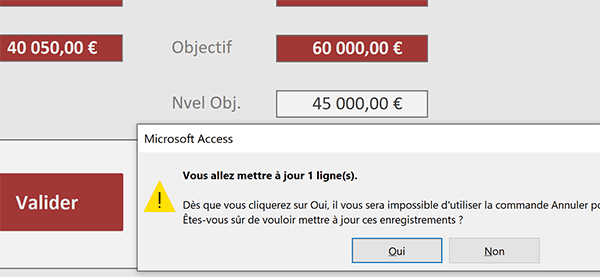
Comme vous pouvez le voir, une seconde alerte interfère. Elle confirme qu'un enregistrement va être actualisé. Plus précisément, il s'agit du champ com_obj pour le commercial en cours, afin d'ajuster la valeur à celle qui vient d'être inscrite. Il ne reste plus qu'à cliquer sur le bouton Oui pour procéder.
Contrôler les messages d'avertissement
Pour empêcher ces alertes répétitives de se prononcer, nous devons intervenir sur les actions de la macro associée au bouton Valider du formulaire f_modif.
- Fermer les formulaires f_modif et f_com,
- Dans le volet de navigation, cliquer droit sur le formulaire f_modif,
- Dans le menu contextuel, choisir le mode création,
- Sur le formulaire en conception, cliquer sur le bouton Valider pour le sélectionner,
- Activer alors l'onglet Evénement de sa feuille de propriétés,
- Cliquer sur le petit bouton à l'extrémité droite de son événement Au clic,
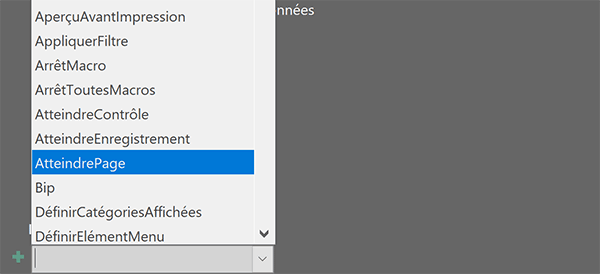
L'astuce est pourtant toute simple mais encore faut-il la connaître.
- Dans le ruban Création, cliquer sur le bouton Afficher toutes les actions,
- Déployer ensuite la liste déroulante placée sous l'instruction Fin Si,
- Dans la liste des propositions, choisir la commande Avertissements désormais disponible,
- Conserver son attribut Avertissements actifs réglé sur Non ,
- Cliquer sur la flèche verte de sa ligne pour remonter l'action juste avant OuvrirRequête,

La chronologie est effectivement importante. C'est parce que cette action est placée en tête de liste qu'elle peut intercepter les alertes qui sont susceptibles de se déclencher ensuite.
- Dans le ruban Création, cliquer sur le bouton Enregistrer puis sur le bouton Fermer,
- De retour sur le formulaire, l'enregistrer à son tour avec le raccourci clavier CTRL + S,
- Fermer ensuite le formulaire f_modif en cliquant sur la croix de son onglet,
- Dans le volet de navigation, double cliquer sur le formulaire f_com pour l'exécuter,
- Avec la barre de navigation en bas de la fenêtre, atteindre le 7ème commercial,
- Cliquer alors sur le bouton Modifier,
- Dans le formulaire qui suit, taper le mot de passe : abc123 et valider avec le bouton Valider,
- Dans la zone Nvel Obj., taper la valeur 50000 puis cliquer sur le bouton Valider,
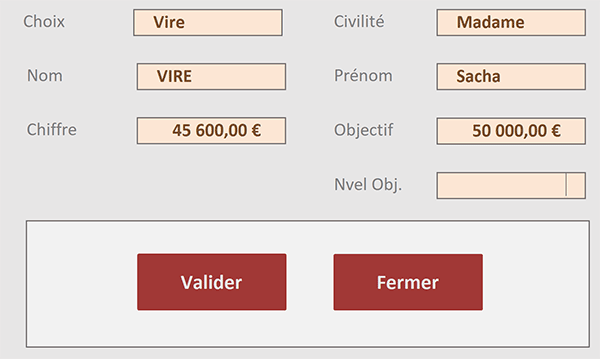
En même temps que les données se mettent à jour, en atteste le changement de couleur, aucune alerte d'Access n'est à signaler. Nous avons donc parfaitement réussi à neutraliser les messages d'avertissement déclenchés par les requêtes d'action.
Si vous basculez sur le formulaire f_com, que vous avancez d'un enregistrement et revenez sur le précédent, vous constatez de même l'actualisation des données malgré l'absence des alertes générées habituellement par Access.
























